WooCommerce Table Rate Shipping Pro – 基於數量的靈活運輸的終極指南
已發表: 2018-07-25本文是關於使用WooCommerce Table Rate Shipping 插件輕鬆將您的運輸規則綁定到您的運輸區域。 這樣,您就可以通過一種方法來計算所有WooCommerce 運輸區域的運費。 您還將學習在您的 WooCommerce 商店中設置靈活的基於數量的運輸。
如果您是喜歡根據購物車中產品數量收取運費的店主之一,那麼本文肯定會幫助您找到一些最有效的方法。 我們已經討論了基於重量的運輸的重要性,以及如何配置 WooCommerce Table Rate Shipping 插件來計算基於重量的運費。 因此,在本文中,我們將討論您的 WooCommerce 商店的基於數量的運輸。
根據購物車中的產品數量提供免費送貨服務
與 WooCommerce 不同,它提供了一種非常複雜的方法來設置免費送貨以及基於數量的送貨, WooCommerce Table Rate Shipping Pro可幫助您在簡單規則的幫助下提供免費送貨。 您可以在規則內提供不同的條件來實現基於數量的運輸。 此外,插件界面可以更輕鬆地根據您的運輸需求設置插件。
在根據購物車中的產品數量免費送貨的情況下,您需要首先在插件設置中選擇以下矩陣列。
- 方法標題
允許您為運輸選項設置名稱。 此名稱將顯示在購物車頁面上,並且對客戶可見。 - 物品
允許您設置產品數量,插件將根據該數量確定要遵循的規則。 - 費率基於
允許您根據重量、購物車中的物品或購物車的價格來配置運費計算。 - 基本成本
插件將顯示在購物車頁面上的一次性成本。
選擇這些矩陣列後,您可以創建運輸規則,如下圖所示。
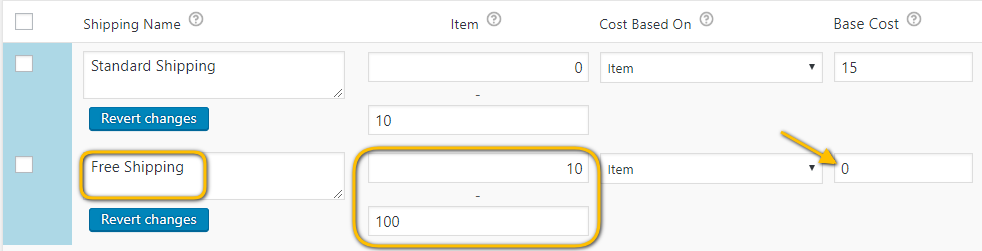
圖片顯示如果客戶購買的產品超過 10 件,則免運費。 通過這種方式,您可以增加銷售額,同時使用更便宜、更慢的陸運服務運送您的產品。 它不僅可以讓您的客戶滿意,還可以幫助您增加利潤。
為不同數量範圍提供不同的運費
在前面的場景中,我們處理了特定數量的產品以及如何提供超出該數量的免費送貨服務。 但是,在大多數情況下,WooCommerce 店主需要多個產品數量範圍,以便他們可以針對這些範圍收取不同的運費。
假設您向客戶運送禮品卡等產品。 因此,對於禮品卡,您為大宗訂單(50 件或更多件)提供免費送貨服務,與我們在上一節中所做的方式相同。 但是,假設您要根據不同的產品數量範圍收取特定金額。 例如,您可以輕鬆地為客戶購買的每 10 個單位創建不同的運輸規則。 下圖中顯示的表格將幫助您更好地理解場景。
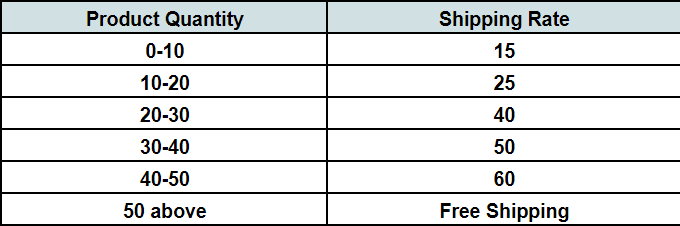
因此,基於上述運輸場景,您可以使用WooCommerce Table Rate Shipping Pro創建不同的運輸規則。 下圖顯示了不同數量範圍的運輸規則。
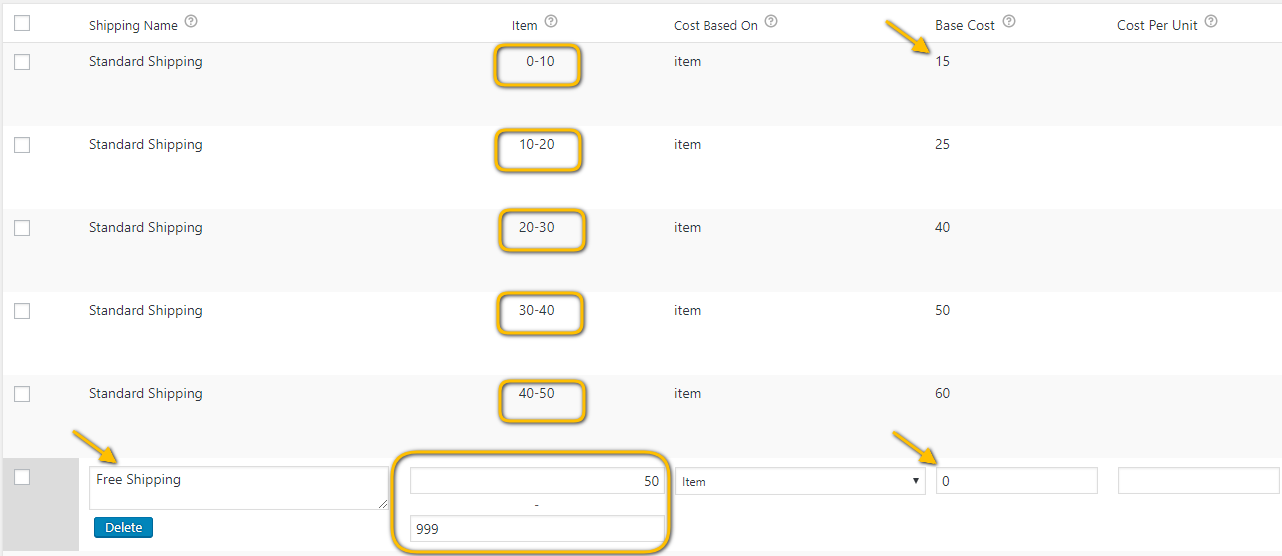
您可以清楚地看到購物車中特定範圍產品的不同運輸規則。 根據這些運輸規則,每次客戶將產品添加到購物車時,插件都會匹配並識別該數量的範圍。 之後,該插件將立即計算運費並將其顯示在購物車頁面上。
添加到購物車中的任何其他物品的運費
現在,由於我們已經涵蓋了購物車中固定數量產品的運費計算,讓我們考慮添加到購物車中的每個額外產品的運費。 這樣,每次您的客戶將產品添加到購物車時,運費都會根據運費規則重新計算。 讓我們舉個例子來更好地理解它。
Joe 擁有一家在線 WooCommerce 商店,他根據以下因素提供送貨服務,
- 如果購物車中最多有 10 件產品,則收取 10 美元的運費
- 超過 10 件產品,收取 10 美元,每件產品額外收取 1.5 美元的運費
現在 WooCommerce Table Rate Shipping Pro 是一個了不起的插件,它提供了極好的靈活性。 使用此插件,您可以根據客戶添加到購物車的其他產品向客戶收費。 看看下面的圖片。
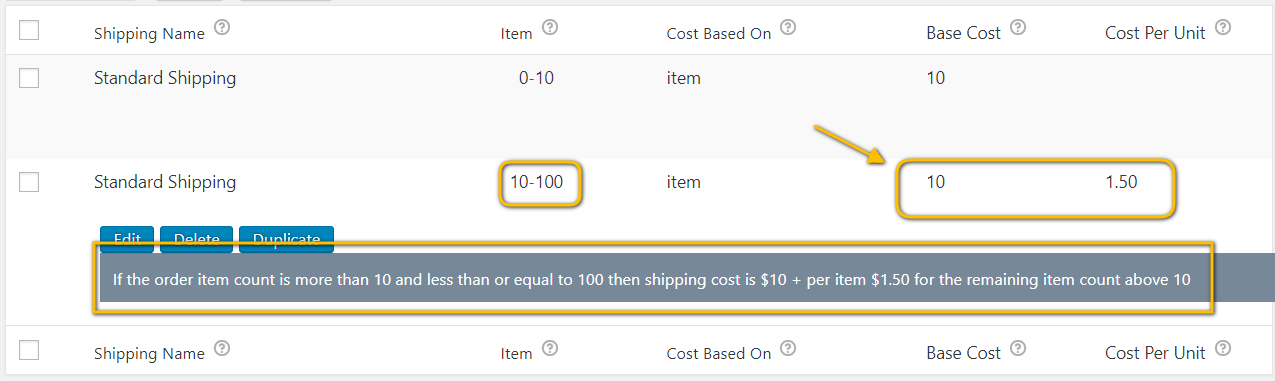
如您所見,該插件不僅為您計算運費,還確保您了解您創建的運輸規則。 對於那些難以理解複雜的運輸規則的人,該插件會將這些規則翻譯成簡單的英語。 它確實是計算運費的靈活方便的方法。

在特定類型的產品的情況下收取基於數量的運費
您可能想知道,如果我只想根據一種特定類型產品的產品數量向客戶收取運費怎麼辦? 這個插件將如何幫助我?
好吧,該插件與 WooCommerce 產品類別以及運輸類別很好地集成在一起。 因此,要計算特定產品的WooCommerc 運費,您可以將該產品分配到產品類別或運輸類別。 對於運輸類別和產品類別,配置運費的步驟將相同。 首先,您需要一個可以從插件設置中添加的矩陣列。
- 運輸類別或產品類別
這將允許您僅為特定產品創建專用運費。
現在,一旦你這樣做了,按照下圖所示的相同方式創建你的運輸規則。
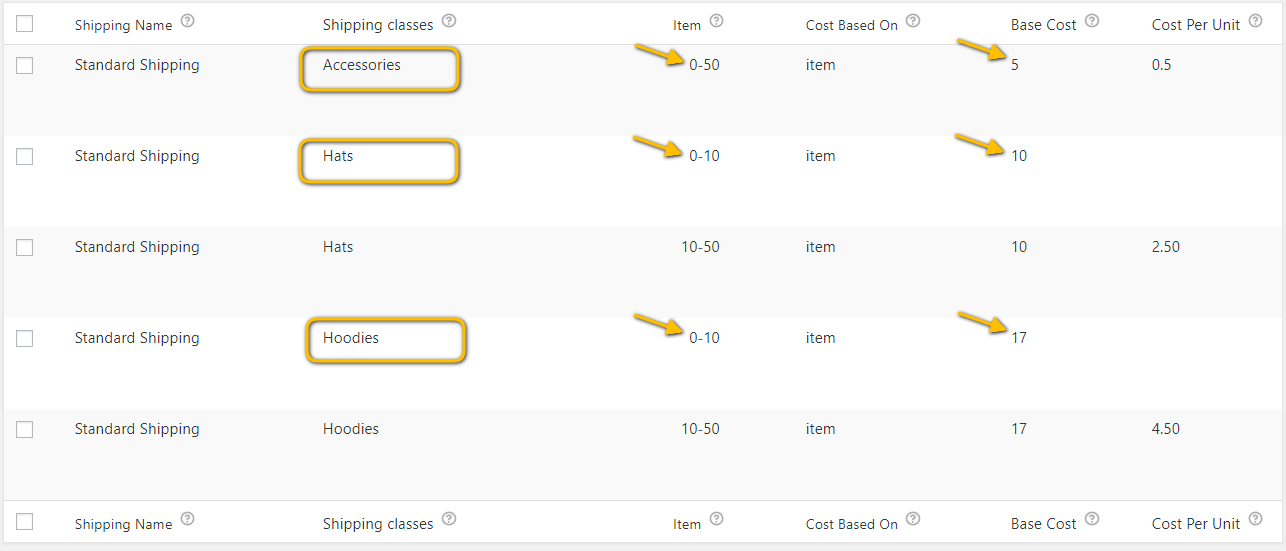
如您所見,我們選擇了需要計算基於數量的運輸的運輸類別。 因此,一旦客戶選擇了屬於指定運輸類別的產品,他們將根據這些運輸規則向他們收取運輸費用。
當不同類型的產品一起加入購物車時
有時運送不同類型的產品可能會很棘手。 特別是當您擁有多種類型的產品時。 當客戶到達您的網站時,他們最終可能會購買不同類型的產品。 在這種情況下,您需要有一種方法來相應地計算運費。
如上一節所述,WooCommerce Table Rate Shipping Pro 允許您為不同類型的產品定義運輸規則。 但是,該插件還可以讓您智能地計算客戶一起購買不同類型產品的情況下的運費。 有趣的是,該插件提供了兩種方法。
- 聯合運輸的單一規則
因此,該插件允許您選擇要計算運費的運輸類別或產品類別。 如果您有多個運輸類別或產品類別,您可以將它們組合在一個規則中併計算運費。 現在,當客戶購買與這些運輸類別相關的產品時,此規則將計算運費。 看看下面的圖片。
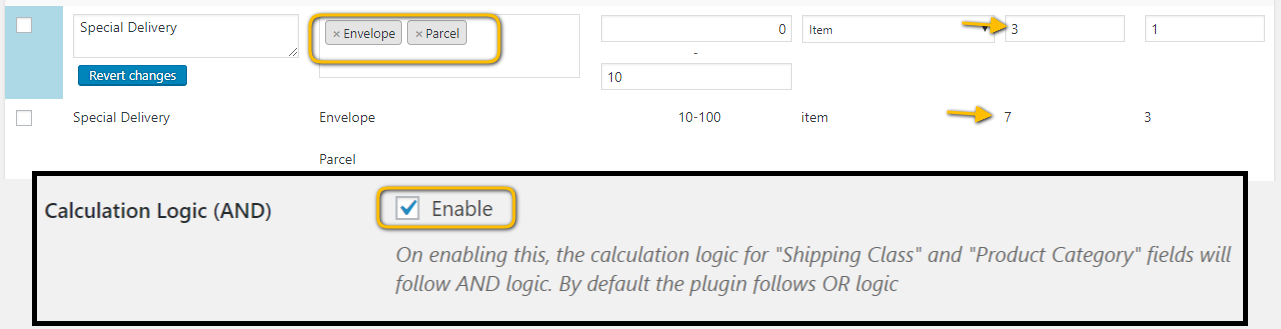
該圖顯示了適用於 Parcel 和 Envelope 兩種運輸類別的單一規則。 因此,如果客戶購買屬於包裹和信封運輸類別的產品,將根據此規則收取運費。 您需要考慮的一件重要事情是在插件設置中啟用計算與邏輯。
- 從專用規則添加運費
如果您不想為您的運輸類別或產品類別的不同組合增加新的運輸規則,您可以選擇添加不同的運費。 此方法允許您使用為運輸類別創建的現有運輸規則。 但是,通過將計算模式更改為按運費類別計算運費,您可以輕鬆避免與運費計算相關的任何混淆。
WooCommerce Table Rate Shipping Pro將計算每個運輸類別的運費,如果有多個運輸類別的產品,插件將添加為相應運輸類別計算的運費。 看看下面的圖片。
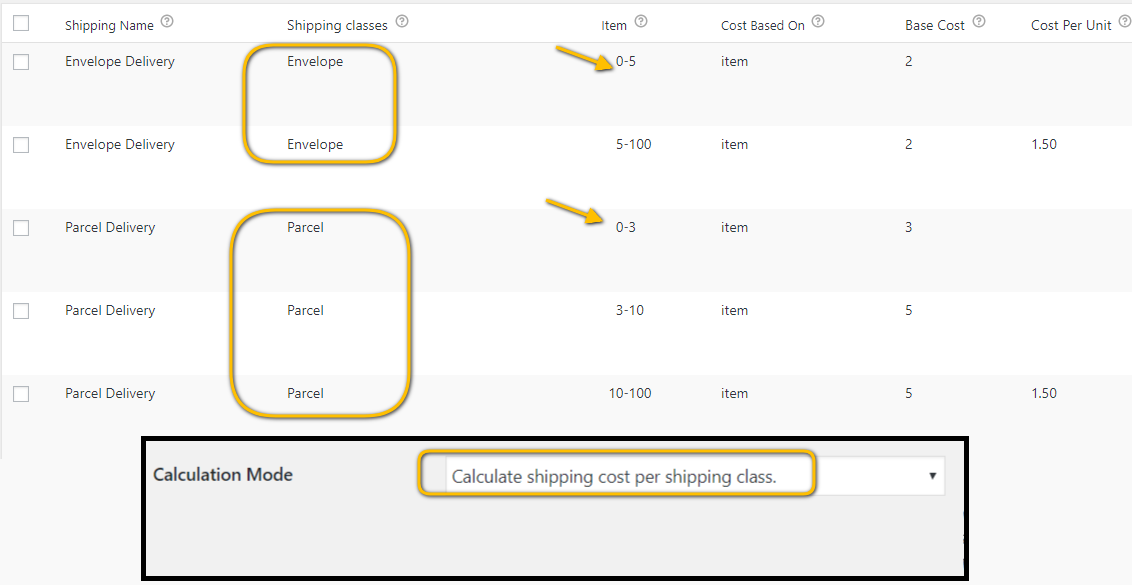
該圖顯示了每個運輸類別的專用規則。 此外,運輸模式允許插件根據您的喜好調整運輸計算。
不同運輸區域的基於數量的運輸
WooCommerce 有一個專門的選項來創建新的甚至將不同的運輸地點組合在一起。 是的,我們正在談論WooCommerce Shipping Zones 。 運輸區在確定運輸地點和該地點的運輸方式方面起著非常重要的作用。
WooCommerce 店主根據他們的運輸偏好創建多個運輸區域。 但是,如果您想為居住在世界不同地區的客戶提供基於數量的運輸,則沒有默認方式可以做到這一點。 幸運的是,WooCommerce Table Rate Shipping Pro 節省了一天的時間。 該插件提供了一種根據購物車中商品數量獲取運費的簡單方法。
看看下面的圖片。
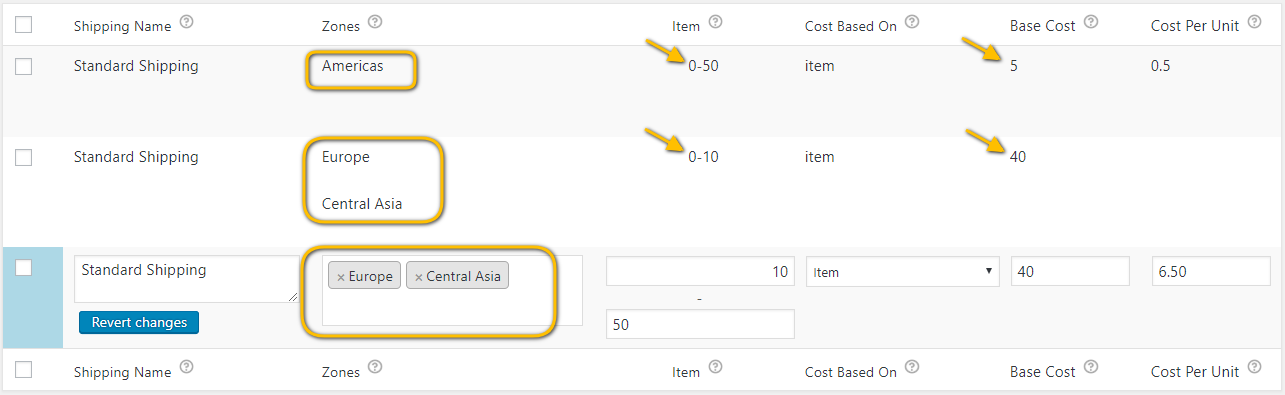
使用 WooCommerce Table Rate Shipping Pro,您可以輕鬆地將您的運輸規則綁定到單個甚至所有運輸區域。 通過這種方式,您可以通過單一方式計算所有配送區域的運費。 或者,您還可以靈活地單獨計算特定運輸區域的運費。
如果您對本文有任何疑問或需要幫助在您的 WooCommerce 商店設置運輸,請隨時聯繫我們的客戶支持。
